更新された4月2024:エラーメッセージの表示を停止し、最適化ツールを使用してシステムの速度を低下させます。 今すぐ入手 このリンク
- ダウンロードしてインストール こちらの修理ツール。
- コンピュータをスキャンしてみましょう。
- その後、ツールは あなたのコンピューターを修理する.
プログラムが正しく機能すれば、RosettaStoneは新しい言語を学ぶための優れたツールになります。 エラーコード2123は、プログラムがプログラムのロードまたはレッスンへの進行状況のロードに問題があるデータベースエラーです。 このバグを修正する方法はいくつかあり、最初に試した修正が機能しない場合にオプションが提供されます。
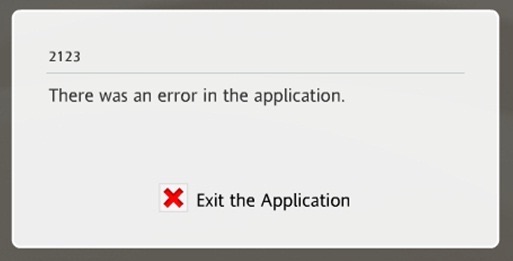
この種の問題の原因は何ですか?
このタイプの問題には多くの理由が考えられますが、そのXNUMXつがシステムファイルの破損です。 破損したシステムファイルエントリは、コンピュータの健康に深刻な脅威をもたらす可能性があります。
システムファイルのエラーはいくつかの方法で発生する可能性があります。 不完全なインストールまたはアンインストール、アプリケーションまたはハードウェアの誤った削除。 ウイルス、アドウェア/スパイウェアの攻撃、またはコンピュータの不適切なシャットダウンの後で、コンピュータを復元したことも原因の可能性があります。 上記のすべてのアクティブ化は、Windowsシステムファイルエントリの削除または破損をもたらす可能性があります。 この 破損したシステムファイル 誤ってリンクされ、アプリケーションを正しく機能させるために必要な情報やファイルが存在しないことになります。
Rosetta Stone Network:動的パスのカスタマイズ
エラーコード2123は、Rosetta Stoneのネットワークバージョンでは多少異なります。 問題を評価するには、Rosetta Stoneを閉じ、影響を受けるコンピュータを再起動して、Rosetta Stoneを再起動します。 エラーが解決しない場合は、プログラムのIPパスを変更する必要があります。 ファイルエクスプローラを起動し、C:\ ProgramData \ Rosetta Stone \ Networkに移動します。 メモ帳などのテキストエディタでDynamicStoredPaths.xmlファイルを開きます。 以下のタグを見つけてください。
コンピューターのIPアドレス(コンピューターがLANネットワークに接続されていない場合は「127.0.0.1」)を入力してファイルを保存し、ネットワークフォルダーからTracking.db3を削除します。 再起動後、プログラムは動作するはずです。
Rosetta Stone 2123エラーを修復する方法
2024 年 XNUMX 月の更新:
ファイルの損失やマルウェアからの保護など、このツールを使用してPCの問題を防ぐことができるようになりました。 さらに、最大のパフォーマンスを得るためにコンピューターを最適化するための優れた方法です。 このプログラムは、Windowsシステムで発生する可能性のある一般的なエラーを簡単に修正します。完璧なソリューションが手元にある場合は、何時間ものトラブルシューティングを行う必要はありません。
- ステップ1: PC Repair&Optimizer Toolをダウンロード (Windows 10、8、7、XP、Vista - マイクロソフトゴールド認定)。
- ステップ2:“スキャンの開始PCの問題の原因である可能性があるWindowsレジストリ問題を見つけるため。
- ステップ3:“全て直すすべての問題を解決します。
Rosetta Stoneと干渉するアプリケーションを探します。
- キーボードのWindowsキーを押して「Control」と入力し、Enterキーを押します。
- プログラムの下にあるプログラムのアンインストールをクリックします。
- 一覧で、次のプログラムを検索します。
ACRONIS
BitDefenderの
Dell Datasafe(Dell Datasafe Onlineを含む)
ソニックマスタリングスタジオ
ズームテキスト - Sonic Mastering StudioまたはZoomtextがインストールされている場合は、これらのプログラムを閉じてください。 次にRosetta Stoneを起動し、Sonic Master StudioまたはZoomtextを再起動します。
- Dell Datasafeがインストールされている場合は、デルに連絡してRosetta Stoneを実行するか、自己責任でアンインストールしてください。
- BitDefenderがインストールされている場合、除外を追加するためにBitDefenderに連絡してください。
- Acronisがインストールされている場合は、Acronisに連絡してC:\ Documents and Settings \ All users \ Application data \ Rosetta Stone \の除外を追加してください。
それでもエラーが発生する場合は、次の手順に進みます。
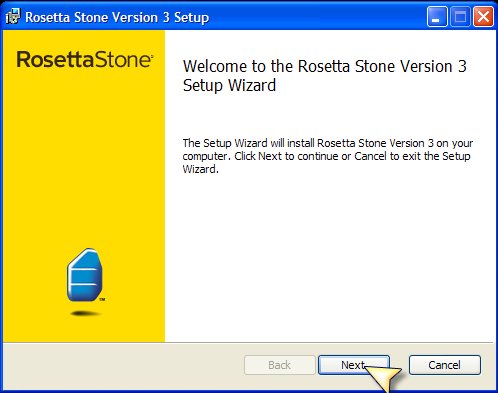
インターネットなしで再起動
場合によっては、アプリケーションの起動時にインターネットに接続されると、その要素の一部が妨げられてアクセスが妨げられることがあります。 したがって、このステップでは、インターネットなしでコンピュータを再起動してから、アプリケーションを起動します。 そのために:
- インターネットからコンピュータを外します。
専門家のヒント: この修復ツールはリポジトリをスキャンし、これらの方法のいずれも機能しなかった場合、破損したファイルまたは欠落しているファイルを置き換えます。 問題がシステムの破損に起因するほとんどの場合にうまく機能します。 このツールは、パフォーマンスを最大化するためにシステムも最適化します。 それはによってダウンロードすることができます ここをクリック

CCNA、Web開発者、PCトラブルシューター
私はコンピュータ愛好家で、実践的なITプロフェッショナルです。 私はコンピュータープログラミング、ハードウェアのトラブルシューティング、修理の分野で長年の経験があります。 私はWeb開発とデータベースデザインを専門としています。 また、ネットワーク設計およびトラブルシューティングに関するCCNA認定も受けています。

